
Yossha Studio 004
今回も、前回に続いて教則本を進めていきます。
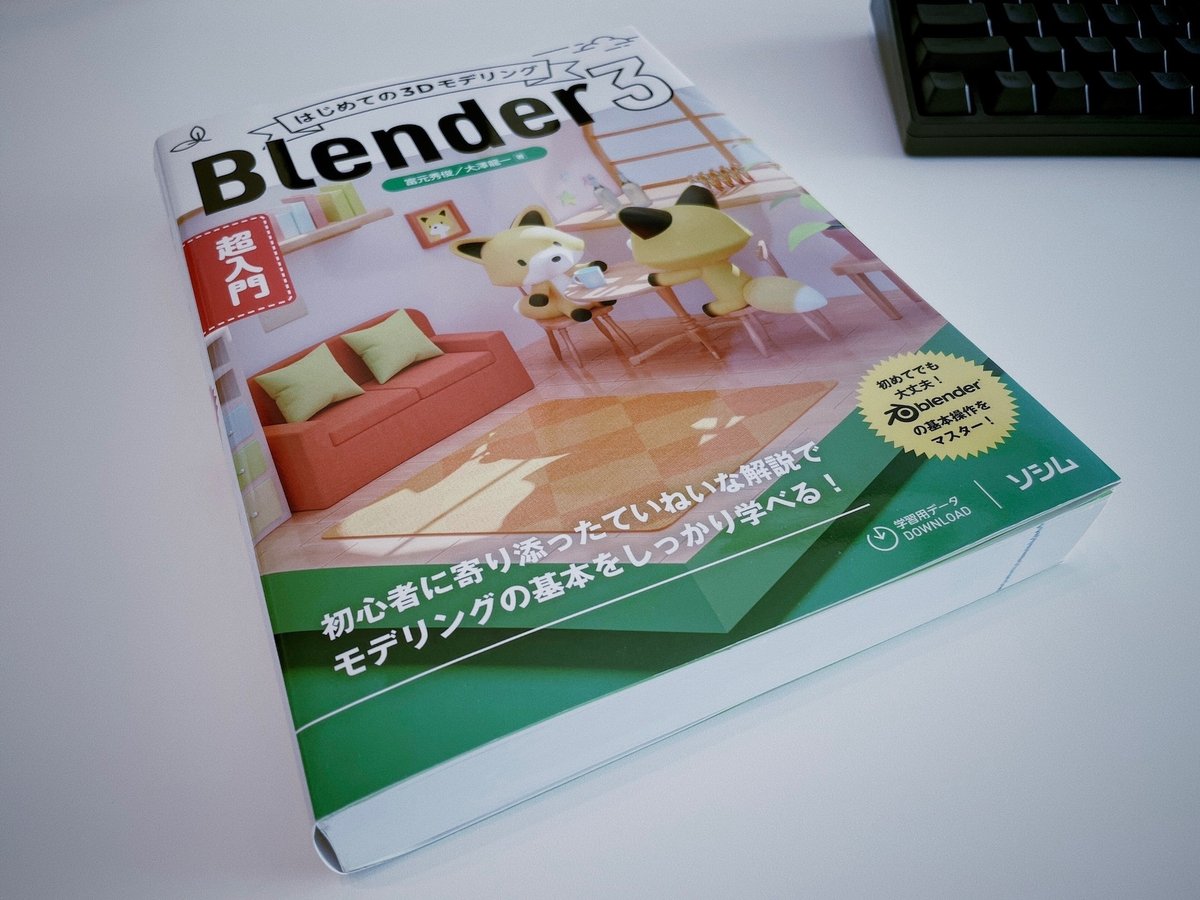
Chapter 3【家具をモデリング】
3-9【棚をモデリング〔ここまでの復習〕】
タイトルにある通り「ここまでの復習」です。
今まで使ってきた以下を駆使して、棚を作るとのこと。
今後のためにも、書き出してみましょう。
復習で用いる機能
[移動]=「G」 「X」軸 距離
[回転]=「R」 + 「Y」軸 + 角度
[スケール]=「S」 「Z」軸 倍数
[面を差し込む]=「I」
[押し出し]=「E」
[ループカット]→ctrl+A→クリックで確定+右クリックで移動をキャンセル
[ベベル]→ctrl+B
[オブジェクトを複製]→ctrl+D
[リンク選択]→ctrl+L or マウスポインタを重ねて「L」
[ベベル]モディファイアー
以上を駆使して、教則本に沿って作った棚がこちらです。
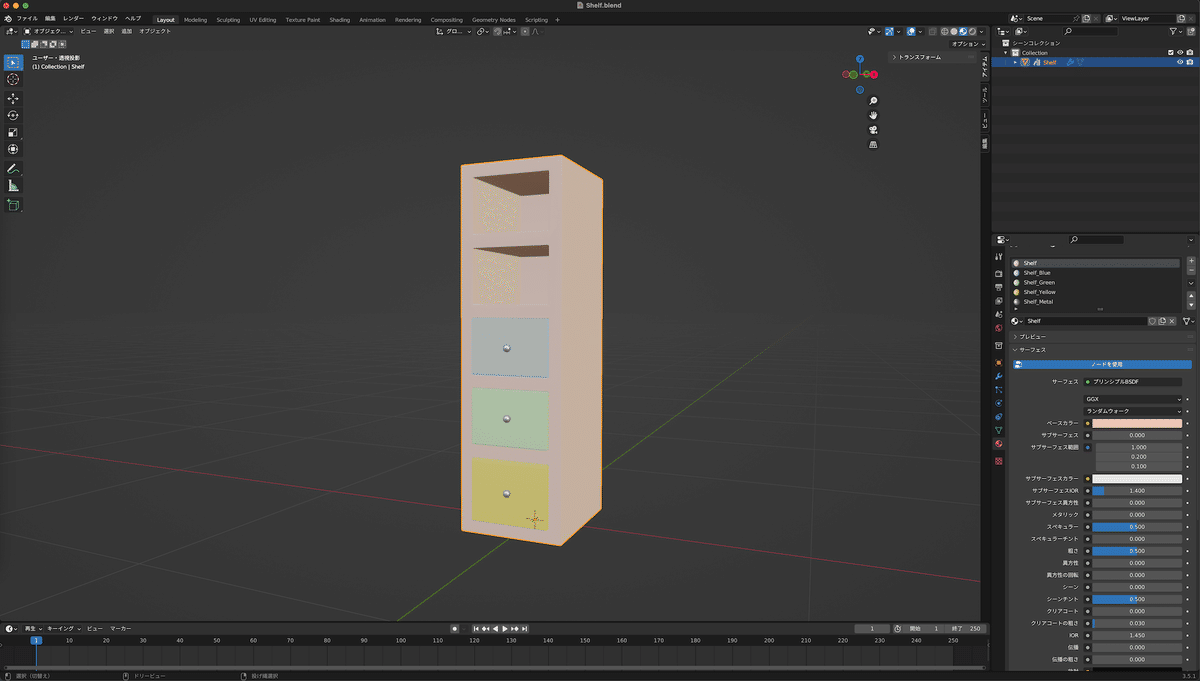
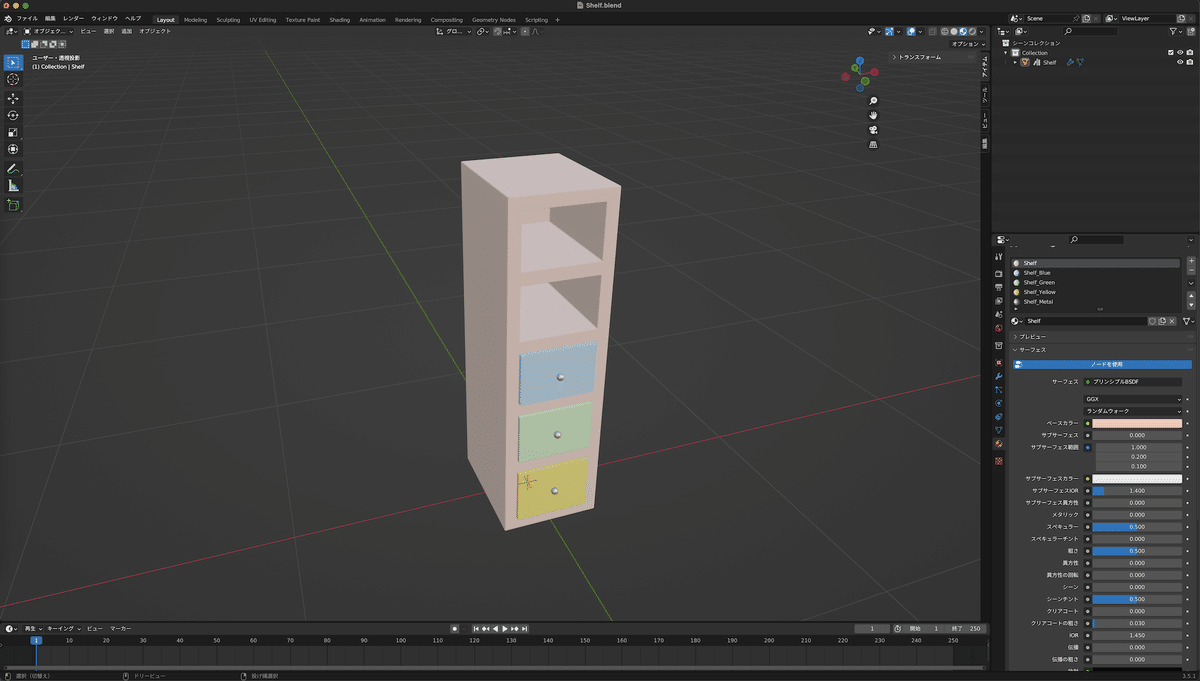
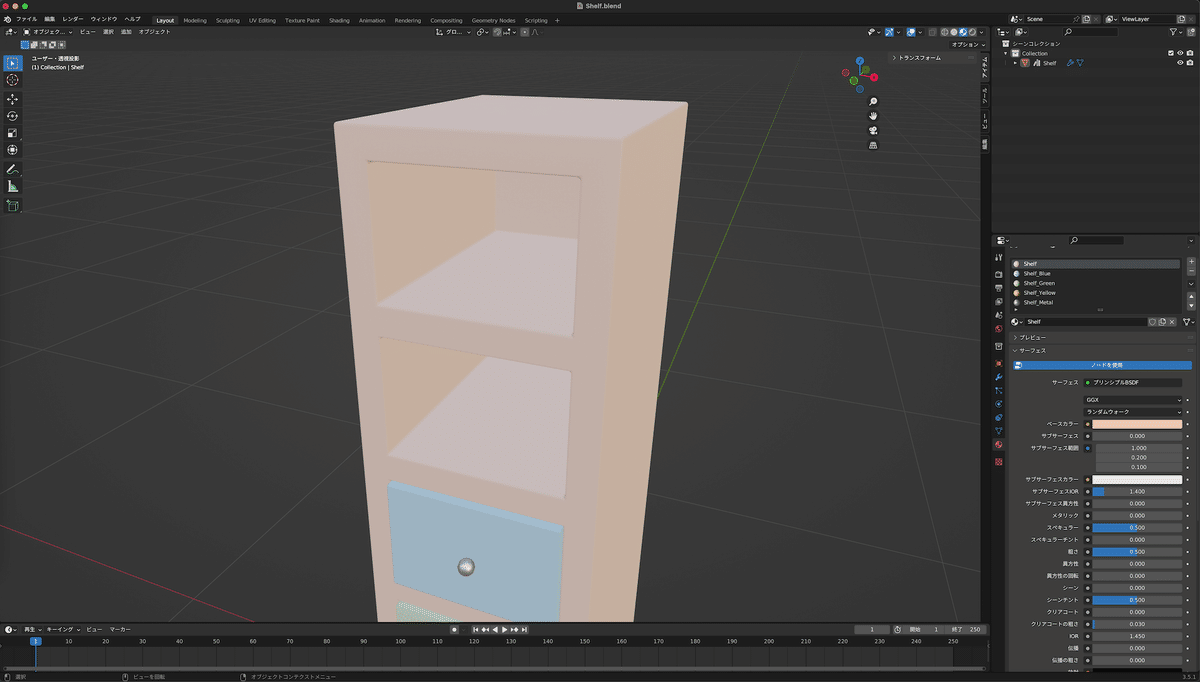
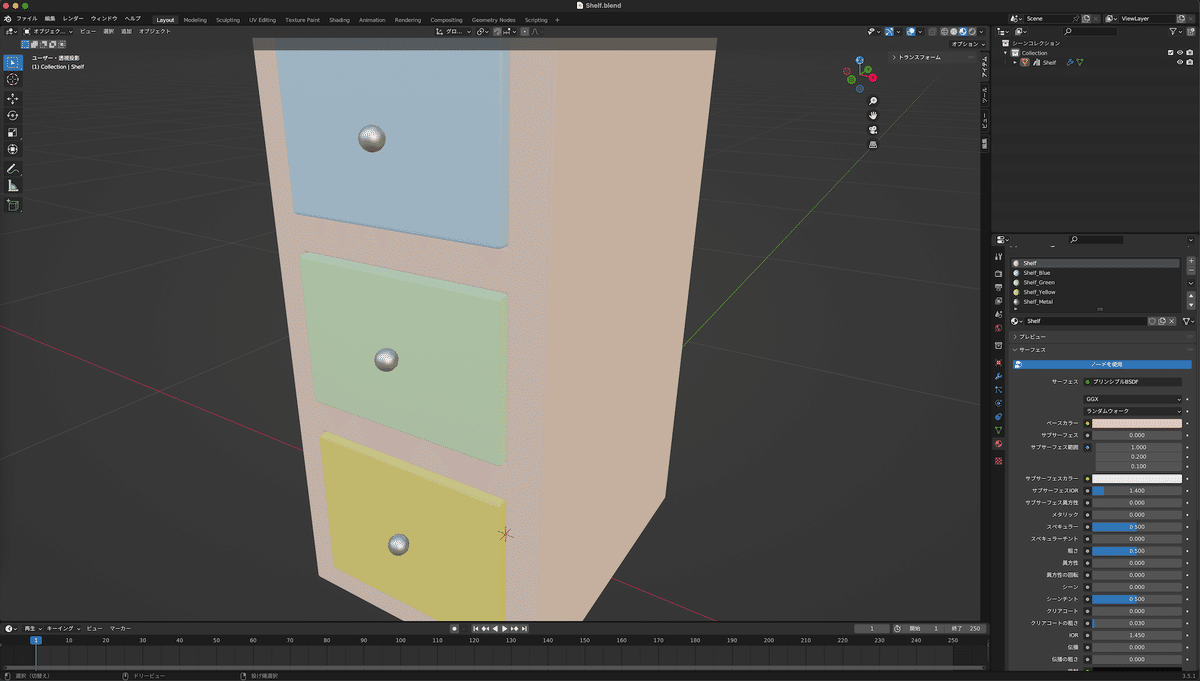
あとは、いつものように
各オブジェクト(パーツ)を統合
オブジェクトを選択した状態で右クリック→[スムーズシェード]
↑これ、いままで書くの忘れてましたね
オブジェクト名を決定
マテリアル仮割り当て
アセットにマーク
で、完成です。
さて、今回は復習ということなので、復習がてら現時点で疑問に思っていることを書き出してみます。
今はわからなくとも、今後時間がかかろうとも、一つずつ疑問を消して、できるようになれればいいなと思うわけです。
疑問
[オブジェクトモード]と[編集モード]はいつ切り替えるべき?
[オブジェクトモード]でスケールを変えたので、立方体を選択した状態で、ctrl+Aを押して[スケール]を適用→じゃあ編集モードで寸法変えたらいいんじゃないの?
[ベベル]と[ベベル]モディファイアーの違い(使い分け)
[リンク選択]とshift選択の違い
これからゆっくり解決していきましょう。
さて、教則本では、このあと植物をモデリングして家具のモデリング項目完了なのですが、長いし複雑そうなので、今回の復習を機にちょっと飛ばしまして、次回からは部屋とインテリアのモデリングに入っていきたいと思います。
たまにはサボることも必要なわけです笑。
